win7系统如何更新显卡驱动?
番茄系统家园 · 2021-07-02 21:34:54
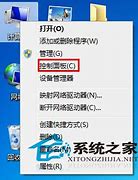
电脑的硬件驱动都为最新,才能发挥它的最大性能。那么Win7系统如何更新显卡驱动呢?相信很多用户还不清楚吧,针对此问题,下面小编为大家介绍一下Win7系统更新显卡驱动的方法,还不清楚的用户赶快来看看吧,希望可以帮助到大家。
更新显卡驱动方法:
1、右键点击计算机,选择下拉菜单下的属性按钮。如图所示:
2、点击属性进入控制面板系统界面,左上方有设备管理器按钮。如图所示:
3、点击设备管理器,进入设备管理器界面,选择列表中的显示设备器,双击显示显卡类型。如图所示:
4、双击显卡类型,弹出显卡属性菜单,选择驱动程序。如图所示:
5、选择更新驱动程序,弹出如何更新系统程序,有两种更新模式,一种是自动搜索更新的驱动程序软件,另一种是浏览计算机以查找驱动程序软件。如果没有事先从显卡官网上下载最新驱动程序,可以选择自动搜索更新的驱动程序软件。如图所示:
6、点击自动搜索更新的驱动程序软件,系统进入联机搜索软件界面,如果找到合适软件即会提示安装。如图所示:
以上就是小编为大家介绍的Win7系统更新显卡驱动的方法,还不知道Win7系统如何更新显卡驱动的用户,不妨尝试着以上的步骤操作试看看。
免责声明: 凡标注转载/编译字样内容并非本站原创,转载目的在于传递更多信息,并不代表本网赞同其观点和对其真实性负责。如果你觉得本文好,欢迎推荐给朋友阅读;本文链接: https://m.nndssk.com/post/6568.html。猜你喜欢
最新应用
热门应用





















